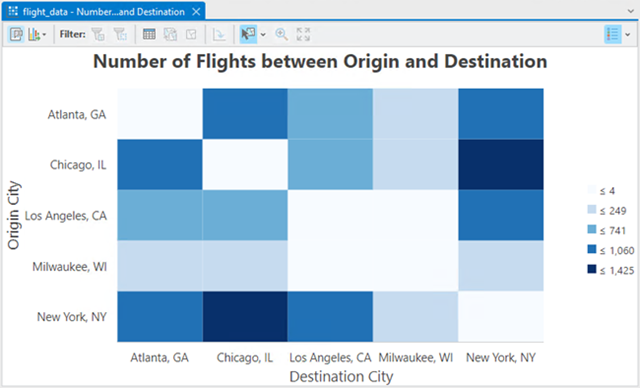Matrix-Heat-Diagramme analysieren Beziehungen zwischen zwei Kategoriefeldern, die nach Anzahl visualisiert oder nach einem numerischen Feld zusammengefasst werden können. Jede Zelle in einem Matrix-Heat-Diagramm entspricht dem Schnittpunkt der Kategorien in den Feldern Spalte und Zeile, und alle Datensätze, denen diese beiden Kategoriewerte gemeinsam sind, werden in derselben Zelle aggregiert. Zum Beispiel werden im folgenden Diagramm alle Datensätze mit dem Wert C im Feld Zeile und dem Wert X im Feld Spalte in derselben Zelle aggregiert.
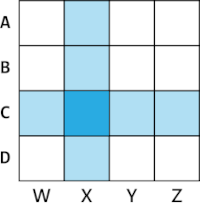
Variablen
Matrix-Heat-Diagramme aggregieren Paare aus den Feldern Spalte und Zeile in einem Gitter aus Zellen.
Hinweis:
Die Felder Spalte und Zeile müssen Felder des Typs Datum, Integer oder Text sein.
In einem Matrix-Heat-Diagramm wird standardmäßig die Häufigkeit des Auftretens zwischen den Feldkategorien Spalte und Zeile angezeigt. Sie können eine numerische Variable auch zusammenfassen, indem Sie ein Zahlenfeld und eine Aggregationsmethode auswählen. Das Verwenden einer numerischen Variable ist dann hilfreich, wenn Sie die Muster für ein sekundäres Feld untersuchen möchten, wenn sich zwei Kategorien überschneiden. Bei der Aggregationsmethode kann es sich um eine der folgenden handeln:
- Anzahl: Die Anzahl der Datensätze in jeder Zelle
- Summe
- Mittelwert
- Medianwert
- Minimum
- Maximum
Zeiteinteilungsoptionen
Wenn ein Datumsfeld für die Eigenschaften Spalte oder Zeile verwendet wird, können die Optionen für Zeitaggregation konfiguriert werden, indem die Umschaltfläche Zeitliche Diskretisierung für Spalten aktivieren bzw. Zeitliche Diskretisierung für Zeilen aktivieren aktiviert wird. Wenn die zeitliche Diskretisierung aktiviert ist, sind mehrere Optionen zum Steuern der Intervallgröße und der zugehörigen Einstellungen verfügbar, die auf die Diskretisierung angewendet werden.
Intervallgröße
Zeitdaten werden in Zeitintervalle unterteilt. Eine Standardintervallgröße wird basierend auf der zeitlichen Ausdehnung des Datasets ausgewählt und kann manuell mit der Option Intervallgröße geändert werden.
Intervallausrichtung
Zeitintervalle können auf den ersten oder auf den letzten Datenpunkt oder auf eine bestimmte Bezugszeit ausgerichtet werden.
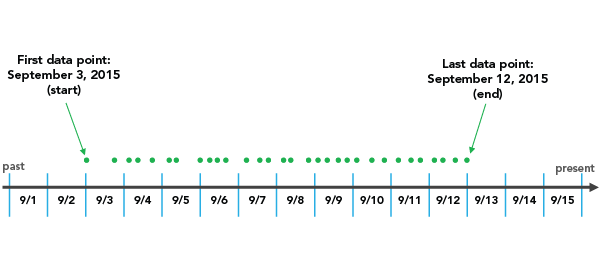
Bei Verwendung der Option Am ersten Datenpunkt fangen wird die Diskretisierung mit dem frühesten Datum gestartet und läuft vorwärts.
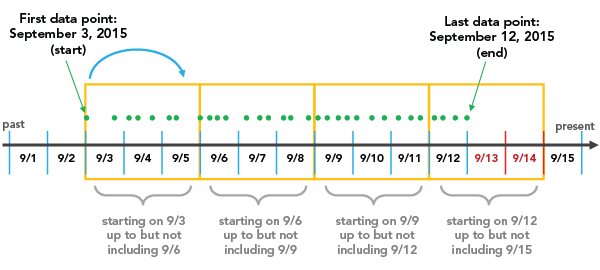
Bei Verwendung der Option Am letzten Datenpunkt fangen wird die Diskretisierung mit dem jüngsten Datum gestartet und läuft rückwärts.
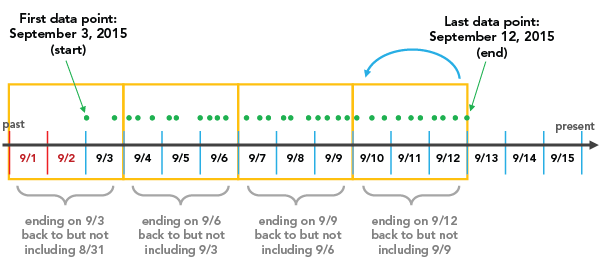
Bei Verwendung der Option Bezugszeit wird die Diskretisierung an einem bestimmten, vom Benutzer festgelegten Datum gestartet.
Die Intervallausrichtung ist wichtig, da je nach Konfiguration teilweise leere Abschnitte erzeugt werden können. Abschnitte, die teilweise leer sind, können fälschlicherweise den Eindruck erwecken, dass der Wert oder die Anzahl in diesem Zeitraum gesunken ist, obwohl die Datenerfassung für die Dauer dieses Abschnitts in Wirklichkeit begonnen oder beendet wurde. Um eine Verzerrung von Abschnitten zu verhindern, aktivieren Sie die Option Unvollständiges Intervall kürzen. Dadurch wird der teilweise gefüllte Abschnitt aus der Visualisierung entfernt.
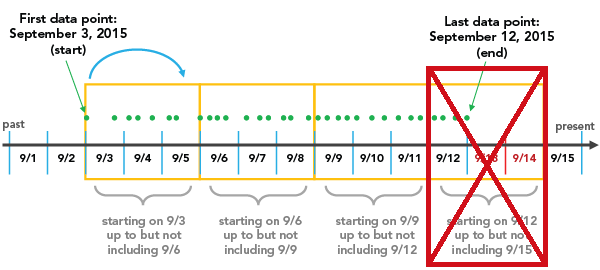
Achsen
Mehrere Optionen steuern die Achsen und die zugehörigen Einstellungen.
Zeichenbeschränkung
Kategoriebeschriftungen werden standardmäßig nach 11 Zeichen abgeschnitten. Wenn die Beschriftung abgeschnitten ist, fahren Sie mit der Maus darüber, um den vollständigen Text anzuzeigen. Um den vollständigen Beschriftungstext im Diagramm anzuzeigen, erhöhen Sie die Zeichenbegrenzung für Beschriftungen.
Ausrichtung der Beschriftung
Achsenbeschriftungen können so konfiguriert werden, dass sie in einer der folgenden Ausrichtungen angezeigt werden: automatisch, horizontal, diagonal oder vertikal.
Aussehen
Mehrere Optionen steuern das Aussehen des Diagramms und die zugehörigen Einstellungen.
Titel und Beschreibung
Diagramme und Achsen erhalten Standardtitel basierend auf den Variablennamen und dem Diagrammtyp. Diese können auf der Registerkarte Allgemein im Bereich Diagrammeigenschaften bearbeitet werden. Sie können auch eine Beschreibung für das Diagramm eingeben, wobei es sich um einen Textblock handelt, der am unteren Rand des Diagrammfensters angezeigt wird.
Farbe
Die Gitterzellen werden mit abgestuften Farben symbolisiert, die einem Häufigkeits- oder Summenwert in den Kategoriepaarungen zwischen den Feldern Spalte und Zeile entsprechen. Sie können eine Methode zur Farbklassifizierung, eine Reihe von Klassen und ein Farbschema auf der Registerkarte Daten im Bereich Diagrammeigenschaften anpassen.
Sortieren
Die Achsen von Matrix-Heat-Diagrammen werden automatisch alphabetisch nach ihren Kategorien sortiert. Die Sortierung für beide Achsen kann mit den Optionen Spalten sortieren und Zeilen sortieren im Bereich Diagrammeigenschaften geändert werden. Für Matrix-Heat-Diagramme sind die folgenden Sortieroptionen verfügbar:
- Aufsteigend: Kategorien werden in alphabetischer Reihenfolge sortiert.
- Absteigend: Kategorien werden in umgekehrter alphabetischer Reihenfolge sortiert.
- Benutzerdefiniert: Kategorien können manuell in der Tabelle Benutzerdefinierte Sortierung angeordnet werden.
Beispiele
Erstellen Sie ein Matrix-Heat-Diagramm, um die Flüge vom Start- zum Zielort mit der größten durchschnittlichen Verspätung bei der Ankunft zu identifizieren, indem Sie die folgenden Eigenschaften festlegen:
- Spalte:DestCity
- Zeile:OrigCity
- Aggregation: Mittelwert
- Zahl:DelayTime
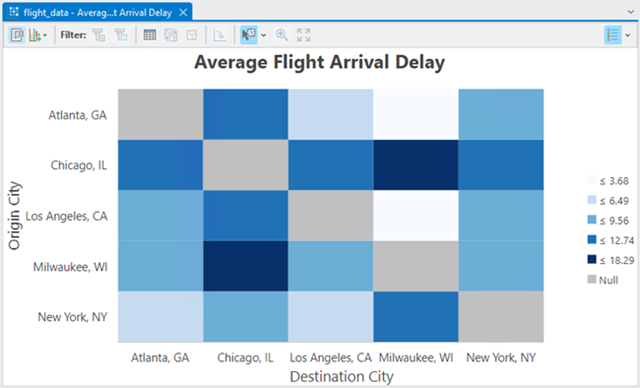
Erstellen Sie ein Matrix-Heat-Diagramm, um die Städte mit der höchsten Anzahl der Flüge zwischen Start und Ziel zu identifizieren, indem Sie die folgenden Eigenschaften festlegen:
- Spalte: DestCity.
- Zeile: OrigCity.
- Aggregation: Anzahl
- Zahl: Diese Eigenschaft ohne Festlegung lassen.